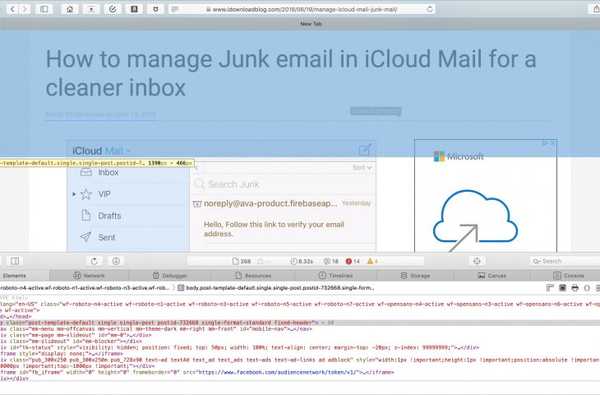Cunoașterea diferitelor lumini de stare din partea superioară a dispozitivului HomePod este un mecanism important de feedback atunci când utilizați controalele tactile ale vorbitorului și alte interacțiuni.
Pentru cei care se întreabă, suprafața sensibilă la atingere din partea de sus a HomePod recunoaște atingerile, dar nu este un ecran de bitmap adevărat. După cum remarcă iFixit, „ecranul” HomePod nu este decât un simplu tablou LED asociat cu un difuzor care oferă graficii ascultătoare ale lui Siri acel aspect tulbure.
Cu alte cuvinte, în timp ce HomePod a fost creat pentru a produce unele indicii vizuale, Apple pur și simplu nu poate programa pentru a reda o interfață de utilizator arbitrară fără a reîncărca hardware-ul.
Acum, înainte să ajungem la ea, nu uitați că puteți ajusta sensibilitatea controalelor tactile HomePod prin deschiderea aplicației Home pe dispozitivul dvs. iOS, apoi atingeți HomePod, alegeți Detalii, lovit Accesibilitate și în sfârșit atingeți Atingeți cazare.
Identificarea luminilor de stare HomePod
Așa cum am menționat anterior, luminile de stare apar în partea de sus a HomePod și își schimbă culorile în funcție de ceea ce faci pe dispozitiv.
Iată cele șase stări diferite de lumină de stare pe care le puteți vedea.
Lumina albă învolburată
HomePod activează sau actualizează software-ul său. Puteți, de asemenea, să verificați manual un nou firmware HomePod sau să dezactivați complet actualizările automate. HomePod prestabilită descărcarea și instalarea automată a noilor actualizări software odată ce acestea devin disponibile.

Lumină pulsibilă albă
HomePod este gata de a fi configurat sau o alarmă sau cronometru se stinge. Configurarea unui HomePod nou pentru prima dată este o briză datorită procedurii de instalare automată a Apple.

Lumină rotativă multicoloră
Siri ascultă. Nu uitați că puteți, de asemenea, să atingeți și să țineți apăsat butonul HomePod pentru a apela la Siri. Când activați Siri în acest fel, nu este necesar să spuneți „Hei Siri” - spuneți-vă comanda.

Controale de volum
Apasă pe „+“ în partea de sus a HomePod pentru a crește volumul sau a atinge „-“ pentru a scădea volumul. Acești indicatori de control a volumului apar numai atunci când HomePod redă muzică.

Lumina pulsantă verde
Ați transferat un apel telefonic la HomePod. Pentru a direcționa apelul audio prin HomePod, acceptați sau efectuați un apel telefonic pe iPhone, apoi atingeți Audio în aplicația Telefon și alegeți HomePod-ul dvs. Indicatorul de stare de pe HomePod-ul dvs. devine verde atunci când este conectat la sunetul telefonului.

Dacă apare un alt apel în timp ce utilizați HomePod ca difuzor, atingeți și mențineți apăsat indicatorul verde de stare pentru a încheia apelul curent și a răspunde la noul apel. Când aveți un apel în așteptare, puteți comuta între apeluri printr-o simplă atingere.
Lumina roșie de filare
Vă resetați HomePod la setările din fabrică. Pentru a reseta HomePod, deconectați-l de la alimentare, apoi conectați-l din nou. În mod alternativ, apăsați și mențineți apăsat partea superioară a HomePod pentru a o reseta.

Asigurați-vă că țineți degetul tot timpul. Ridicați-l și va trebui să începeți din nou.
GHID: Ce înseamnă icoanele de stare de pe Apple Watch
Ca amintire, HomePod acceptă controale tactile limitate:
- Atingeți: atinge partea de sus a HomePod pentru a face o pauză / reluarea redării
- Apasare dubla: atinge de două ori partea superioară a HomePod pentru a trece la următoarea melodie
- Triple-robinet: atinge partea de sus a HomePod-ului de acolo pentru a reda piesa anterioară
- Atingeți sau mențineți apăsat butonul „+”: atingeți sau mențineți semnul plus în partea de sus pentru a crește volumul
- Atingeți sau mențineți apăsat „-”: atingeți sau mențineți semnul minus din partea de sus pentru a reduce volumul
- Apasă și ține: atingeți și țineți sus partea de sus a HomePod pentru a vorbi cu Siri
Alte interacțiuni tactile specifice caracteristicilor sunt posibile în anumite situații.
De exemplu, când o alarmă setată anterior se stinge, trebuie doar să atingeți oriunde în partea de sus a HomePod pentru a o respinge. În mod similar, dacă VoiceOver pe HomePod este pornit, va trebui să atingeți de două ori partea superioară a difuzorului pentru a activa controalele tactile. La fel ca în cazul iPhone și iPad, controalele necesită o atingere suplimentară atunci când VoiceOver este pornit (adică atinge de două ori pentru a întrerupe redarea).
Nevoie de ajutor? Întrebați iDB!
Dacă vă place acest lucru, transmiteți-le celor de asistență și lăsați un comentariu mai jos.
M-am impotmolit? Nu sunteți sigur cum puteți face anumite lucruri pe dispozitivul Apple? Spune-ne via [email protected] iar un viitor tutorial ar putea oferi o soluție.
Trimiteți-vă sugestiile despre cum să faceți [email protected].